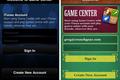有两个以上苹果设备,却不知道这 5 个功能?你的钱白花了
转载时间:2021.12.27(原文发布时间:2018.08.04)
85
阅读次数:85次
编者按:本文转自微信公众号“爱范儿”(ID:ifanr),作者雷健恒,36氪经授权转载。
你们有算过,购买一套苹果全家桶最少需要多少钱吗?爱范儿已经帮你算好了,以目前在售的苹果产品来看,要买齐一套苹果全家桶最少(均为最低配置的 iPhone SE+MacBook Air+iPad+Apple Watch S1)要 14571 元。
懒人目录
能让工作无缝对接的「接力」
比微信传输助手还好用的「通用剪贴板」
如何用 Mac 来打电话
无需密码,一键连接热点
优雅的 Mac 解锁方式
能让工作无缝对接的「接力」
在 iPhone 上看过的网页、短信、文稿甚至 Keynote 想在 Mac 上继续看?在 iPhone 上写到一半的电子邮件或者文档想在 Mac 上继续写?通过「接力」功能这些统统都可以实现。
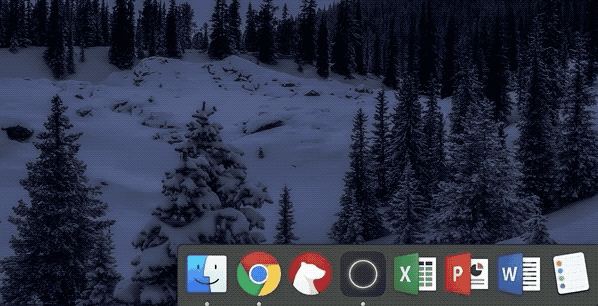
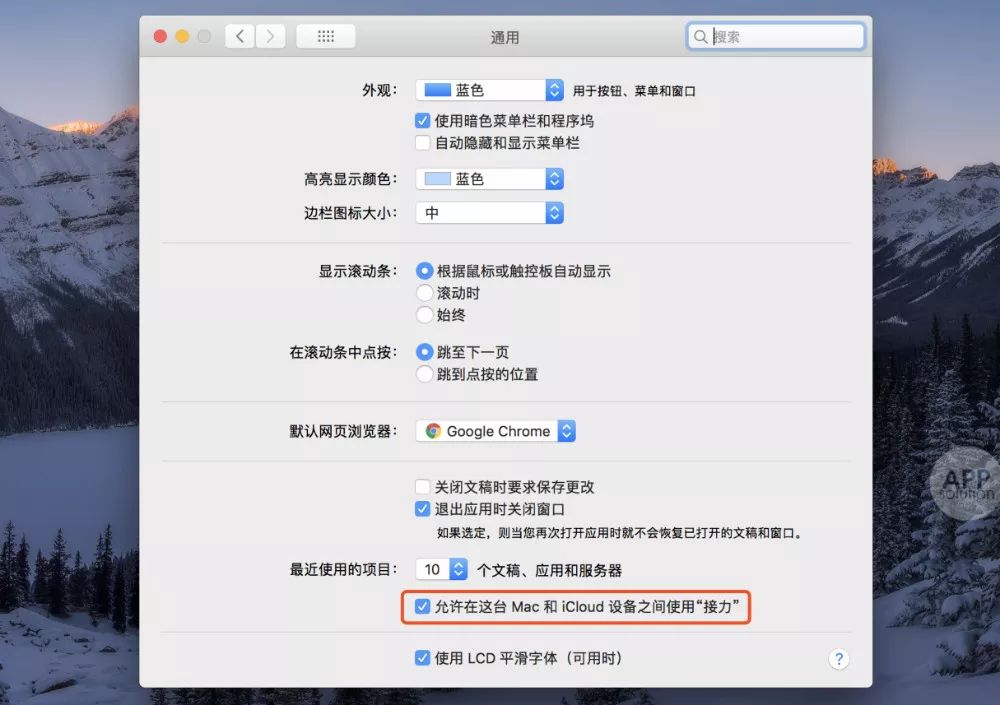
比微信传输助手还好用的「通用剪贴板」
相信不少用户想跨设备复制粘贴都会通过微信传输助手来完成,其实并不需要这么麻烦,使用通用剪贴板就能轻松实现。
通用剪贴板的使用也很简单,只要你开启了,你就可以在 iPhone 上复制,然后像平常一样直接在 Mac 上点粘贴,文字就会从 iPhone 上复制粘贴到 Mac 上了,反过来亦然。
如何用 Mac 来打电话
相信很多人对 Handoff 的最深印象都是在 Mac 上接听电话。但你又是否知道,通过 Mac 也是可以拨打电话的。
另外,你还需要开启在其他设备上通话的功能。
iPhone 上:设置>电话>在其他设备上通话>允许在其他设备上通话。
在 Mac 上拨打电话也同样简单,你只需要打开通讯录应用,找到你想呼出的联系人,最后点击拨打就可以了。
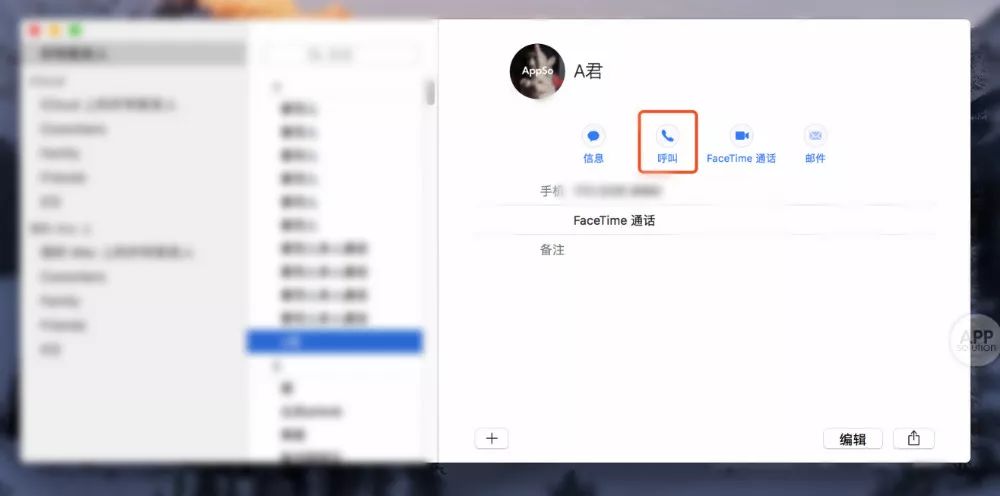
无需密码,一键连接热点
当需要在户外办公时,用手机开热点供笔记本电脑使用是再平常不过的事。但是因为不是经常使用,所以往往会忘记自己设置的密码。这时候需要返回手机设置中查看密码就会显得相当麻烦。
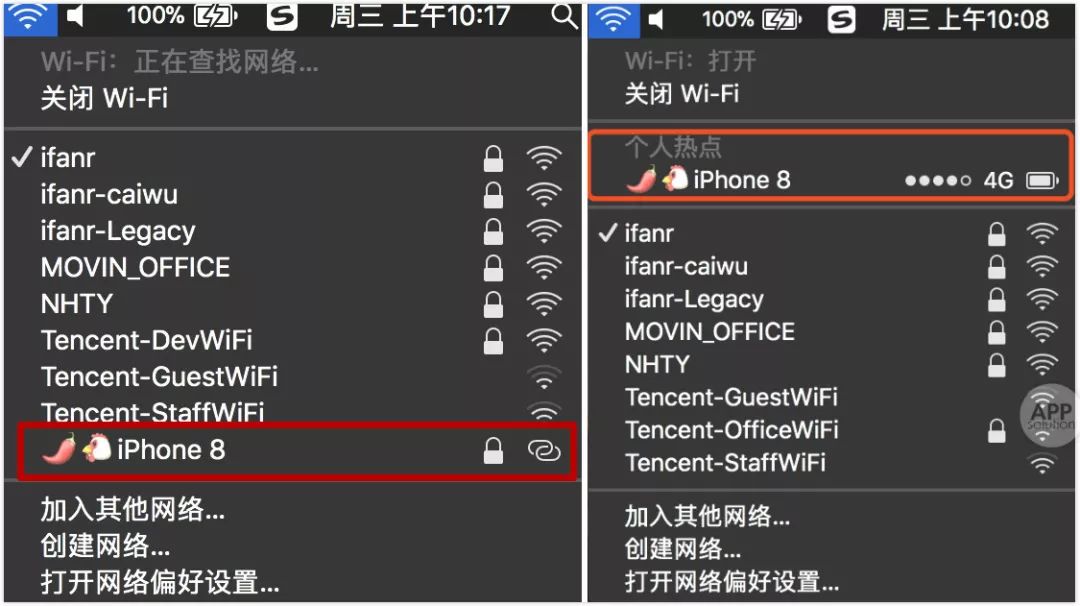
▲ 左边为设置智能热点前,右边为设置后
优雅的 Mac 解锁方式
在 Mac 上设置自动进入睡眠是一个好习惯,能有效防止隐私泄漏。但是每次离开回来后都要输入密码进入系统未免也太过麻烦。这时候除了土豪专属的 Touch ID,还有没有什么办法能更优雅地解锁呢?
要实现这个功能,Apple Watch 和 Mac 使用同一个 ID 登录 iCloud 也是必须的,Mac 的 Wi-Fi 以及蓝牙也需要打开。
其次,你的 Apple Watch 需要使用密码。具体设置为:打开 iPhone 上的 Apple Watch 应用>密码>开启密码。
最后,在 Mac 上允许使用 Apple Watch 解锁:点选左上角苹果菜单>系统偏好设置>安全性与隐私>通用>勾选「允许 Apple Watch 解锁 Mac」。当设置好之后,每当你佩戴 Apple Watch 靠近 Mac 时,Mac 就能自动解锁啦。
但是需要注意的是,你的 Apple Watch 需要更新至 watchOS 3 或更高版本,Mac 需要更新至 macOS Sierra 或更高版本。另外,这个功能对 Mac 的机型也有所限制,必须是 2013 年中或更新的 Mac 机型才可以使用该功能。
如果你不确定你的 Mac 是否支持自动解锁功能的话,可以通过:苹果菜单>按住 Option 键的同时选择系统信息>在左侧边栏中选择 Wi-Fi,然后就可以查看是否支持自动解锁了。
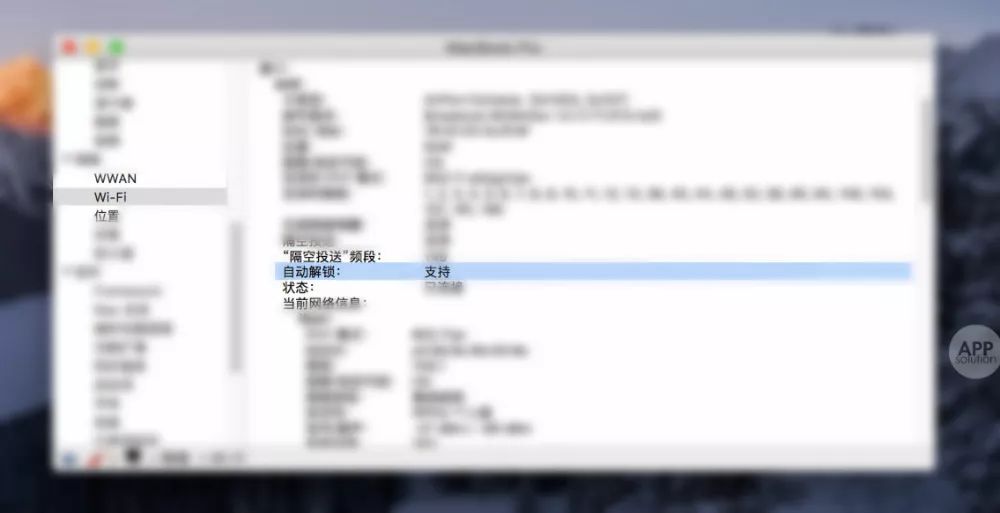

大厂都在用的H5制作软件
限时免费的H5制作软件
新锐产品推荐
消息通知
咨询入驻
商务合作